Nota
L'accesso a questa pagina richiede l'autorizzazione. È possibile provare ad accedere o modificare le directory.
L'accesso a questa pagina richiede l'autorizzazione. È possibile provare a modificare le directory.
In Microsoft Dynamics 365 Guides si crea sempre una guida nell'app per PC. Se vuoi organizzare le tue guide in cartelle, crea le cartelle e quindi crea le guide. Dopo aver creato una guida, puoi strutturarla nella pagina Struttura, quindi aggiungere passaggi e contenuto 3D o file multimediali 2D.
Seleziona Crea una guida.
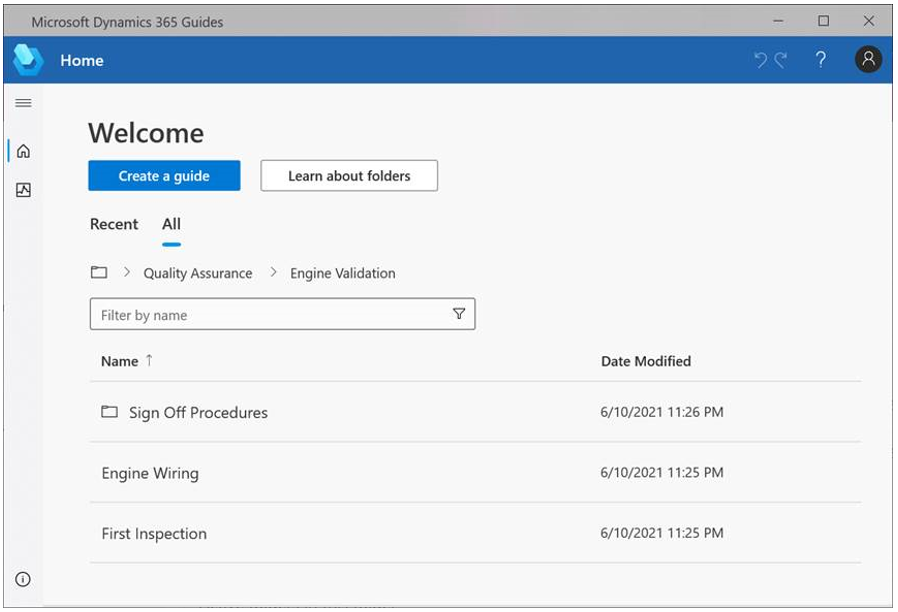
Vai alla cartella in cui desideri salvare la guida. Puoi spostarti nella struttura delle cartelle accedendo alla scheda Tutti o utilizzando i percorsi sopra la casella Filtra per nome. Nota che le cartelle non vengono mai visualizzate nella scheda Recente.
Nota
Per informazioni su come creare una cartella utilizzando l'app basata su modello Guides, seleziona Informazioni sulle cartelle.
Inserisci un nome per la guida, quindi seleziona Crea. La guida verrà salvata nella cartella corrente.
Suggerimento
Se prevedi di creare più versioni della guida, è consigliabile aggiungere _v2, _v3 e così via come parte del nome. Se stai creando più versioni della stessa guida, puoi anche utilizzare il comando Salva una copia del menu File.
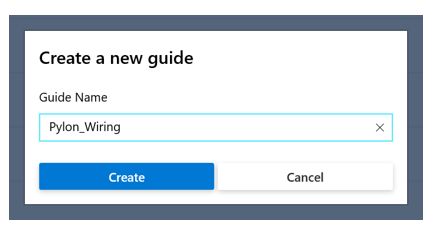
Nota
Quando crei una guida utilizzando l'app per PC, viene automaticamente creato un file di dati JSON (JavaScript Object Notation) in Microsoft Dataverse. Questo file è solo per uso interno. Non è consigliabile creare la funzionalità usando questo file perché è soggetto a modifiche nel tempo.
Dopo aver creato la guida, viene visualizzata la pagina Struttura. Per informazioni su come utilizzare la pagina Struttura, vedi Strutturare la guida nella pagina Struttura.
Modalità di sincronizzazione delle modifiche tra l'app per PC e l'app HoloLens
L'app di creazione di contenuti per PC e l'app HoloLens sono connesse tramite il cloud, in cui sono archiviati file e contenuti di Dynamics 365 Guides.
Durante la creazione di una guida, tutte le modifiche vengono salvate sia sul computer che in HoloLens. Il passaggio da un dispositivo all'altro è pertanto semplificato. Il salvataggio automatico controlla ogni quattro secondi se sono state apportate modifiche.
Per utilizzare Dynamics 365 Guides devi essere connesso a Internet.
Nota
Quando passi da un dispositivo a un altro, è buona norma chiudere la guida per essere certi di non perdere il lavoro.